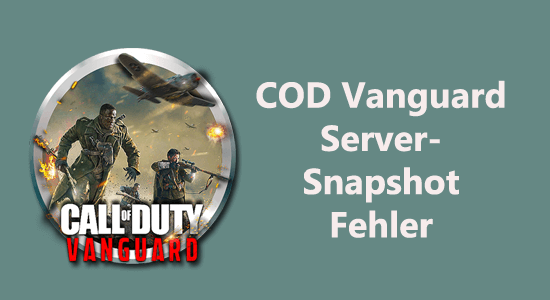
Call of Duty: Vanguard ist das neueste von Sledgehammer Games entwickelte Ego-Shooter-Videospiel. Die meisten Spieler sind heutzutage jedoch häufig mit COD Vanguard Server Snapshot fehler konfrontiert.
Dieser Fehler wirft den Spieler grundsätzlich aus Online-Matches. Im Allgemeinen wird dieser Fehler auf PC, Xbox-Konsolen und PlayStation gemeldet. Viele Spieler berichteten, dass das neueste Problem mit dem Spiel das Spiel für sie unspielbar macht.
Meistens tritt der Fehler auf, wenn der Spieler kurz davor steht, das Spiel zu gewinnen, oder am Ende der Runde die Fehlermeldung angezeigt wird, dass keine Verbindung zu COD Vanguard-Servern hergestellt werden kann.
Hier in diesem Blog finden Sie also verschiedene Lösungen für diesen Fehler. Bevor wir nach Lösungen suchen, werfen wir einen Blick auf einige Ursachen dieses Fehlers.
Was verursacht den COD Vanguard Server-Snapshot-Fehler?
Jedes Spiel mit seinen Neuerscheinungen hat auch seine Pannen. Nun, der Server-Snapshot-Fehler in Call of Duty: Vanguard ist auch einer der neuesten auftretenden Fehler, mit denen die meisten Benutzer häufig konfrontiert werden.
Hier sind einige mögliche Ursachen, die einen Server-Snapshot-Fehler auslösen könnten:
- Fehler im Spielmodus „Herrschaft“ – Der Hauptgrund für den Server-Snapshot-Fehler in Call of Duty ist der Spielmodus „Herrschaft“. Wie sich herausstellte, berichtete die Mehrheit der Spieler, dass dieser Fehler aufgrund des Fehlers im Spielmodus Domination auftritt. Versuchen Sie, das Spiel zu spielen, indem Sie vom Spielmodus Dominanz wechseln, und prüfen Sie, ob der Fehler weiterhin besteht oder nicht.
- Der NAT-Typ ist nicht offen – Network Address Translation ist die Brücke zwischen Ihrem Spielgerät und der Online-Welt. Wenn Ihr NAT-Typ also nicht geöffnet ist, kann dieser Fehler auftreten. NAT funktioniert hervorragend, aber manchmal unterbricht es das Netzwerk. Sie können jedoch versuchen, diesen Fehler zu beheben, indem Sie einige Änderungen an Ihren Routereinstellungen vornehmen.
- Serverausfallzeit oder Serverausfall – Manchmal kann es vorkommen, dass Call of Duty Vanguard aufgrund von Serverausfallzeit oder Serverausfall nicht funktioniert. Überprüfen Sie also vor dem Anwenden von Fixes zuerst den Serverstatus. Es wird Ihnen helfen, Zeit zu sparen, die beim Anwenden anderer Korrekturen verschwendet werden könnte. Die beste Lösung in dieser Situation besteht jedoch darin, zu warten, bis die Serverprobleme behoben sind.
Nachdem Sie sich der Ursachen bewusst sind, können Sie problemlos nach geeigneten Korrekturen suchen, um dieses Problem zu beheben.
Wie behebe ich den Call of Duty (COD) Vanguard-Server-Snapshot-Fehler?
Obwohl Server Snapshot fehler Avantgarde der häufigste Fehler ist, da es für Spieler manchmal irritierend wird, wenn sie häufig auftreten. Nachfolgend finden Sie einige Korrekturen zur Lösung dieses Problems.
Lösung 1: Überprüfen Sie den Status des COD Vanguard-Servers
Wenn nach dem Anwenden aller oben genannten Korrekturen immer noch der Cod Vanguard-Server-Snapshot-Fehler auftritt, überprüfen Sie den Status Ihres COD-Servers. Wenn es zu einer Serverausfallzeit oder einem Serverausfall kommt, kann dies der Grund für diesen Fehler sein.
Sie können den Serverstatus auf der offiziellen Twitter-Seite von COD Vanguard oder auf der Downdetector-Website überprüfen. Wenn dies der Fall ist, besteht die beste Lösung für Ihr Problem darin, zu warten, bis der Server sein Problem behoben oder behoben hat.
Lösung 2: Vermeiden Sie es, den Spielmodus „Beherrschung“ zu verwenden
Wie oben erwähnt, wurde der Server-Snapshot-Fehler in Call of Duty: Vanguard von den Spielern festgestellt, die den Domination-Modus spielten.
Es ist jedoch noch keine Erklärung bezüglich des direkten Zusammenhangs des Fehlers mit dem Dominanzmodus anerkannt. Die Mehrheit der Benutzer berichtete jedoch, dass beim Spielen des Domination-Modus ein Server-Snapshot-Fehler auftritt.
Während die Entwickler also versuchen, die Beziehung und die Korrekturen herauszufinden, lautet der Ratschlag, keine Art von Dominanz-Spielmodus zu verwenden.
Nachfolgend sind einige Spielmodi aufgeführt, die beim Spielen von Call of Duty: Vanguard in Betracht gezogen werden können.
- Frei für alle
- Team-Deathmatch
- Harter Punkt
- Tod bestätigt
- Suchen
- Patrouillieren
- Kontrolle
Versuchen Sie, diesen Fehler zu beheben, indem Sie zu den oben genannten Spielmodi wechseln.
Lösung 3: Stellen Sie sicher, dass Ihr NAT-Typ geöffnet ist
Meistens stoßen Sie auf Fehler, dass keine Verbindung zu COD Vanguard-Servern hergestellt werden kann, wenn Ihr NAT-Typ geschlossen ist.
Wenn Ihr NAT-Typ nicht geöffnet ist, können Sie normalerweise davon ausgehen, dass dieser Fehler häufiger auftritt, da Sie Probleme haben, die Verbindung zu anderen Spielern aufrechtzuerhalten, die sich in derselben Lobby wie Sie befinden.
Wenn Sie also auf einen solchen Fehler stoßen, versuchen Sie zuerst, Ihren NAT-Typ zu überprüfen, ob er geöffnet ist oder nicht. Da eine offene NAT-Verbindung Ihnen hilft, Verbindungen mit anderen Spielern in derselben Lobby wie Sie herzustellen.
Nun hängt die Überprüfung des NAT-Typs von der Art der Plattform ab, auf der Sie sich befinden. Nachfolgend sind einige Schritte aufgeführt, um Ihren NAT-Typ auf verschiedenen Plattformen zu überprüfen.
Überprüfen Sie den NAT-Typ auf dem PC
Wenn Sie beim Spielen des Spiels auf dem PC auf das Problem stoßen, können Sie Ihren NAT-Typ überprüfen, indem Sie einfach ein paar einfache Schritte ausführen:
- Öffnen Sie die Xbox Console Companion-App mithilfe der Suchfunktion.
- Tippen Sie nun in der Xbox Console Companion-App auf das Zahnradsymbol, das in der unteren linken Ecke angezeigt wird.
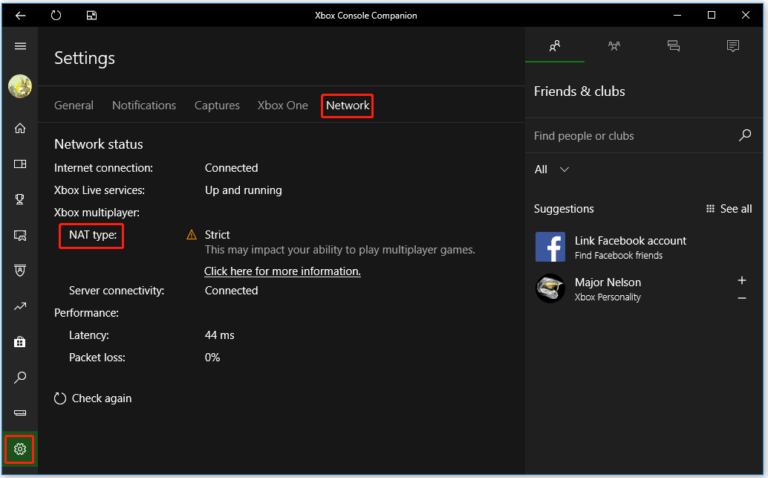
- Klicken Sie auf die Registerkarte Netzwerk.
- Überprüfen Sie den Status des NAT unter NAT-Typ.
Hinweis: Wenn der Status geschlossen oder moderat ist, aktivieren Sie UPnP (Universal Plug and Play), indem Sie auf Ihre Routereinstellungen zugreifen.
Überprüfen Sie den NAT-Typ auf der Xbox-Konsole
Um den NAT-Typ auf der Xbox-Konsole zu überprüfen, gehen Sie einfach zu den Netzwerkeinstellungen. Unten sind die geführten Schritte zu befolgen:
- Drücken Sie die Xbox-Taste auf Ihrer Xbox One oder Xbox Series X/S, um auf das Guide-Menü zuzugreifen.
- Wechseln Sie nun im Führungsmenü zur Registerkarte System und greifen Sie auf Alle Einstellungen zu
- Gehen Sie im Menü Einstellungen zu Netzwerk und tippen Sie auf Netzwerkeinstellungen
- Sehen Sie nun unter der Option Aktueller Netzwerkstatus nach, ob der Status des NAT-Typs offen oder geschlossen ist.
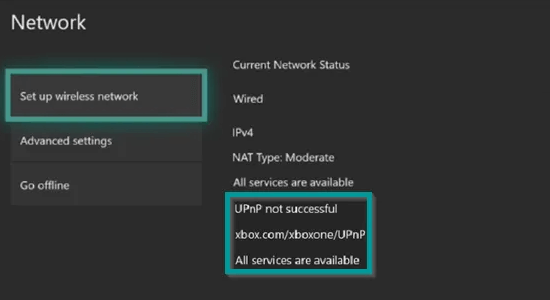
Hinweis: Wenn der Status geschlossen ist, ändern Sie den NAT-Typ, indem Sie UPnP (Universal Plug and Play) aktivieren, indem Sie auf Ihre Router-Einstellungen zugreifen.
Überprüfen Sie den NAT-Typ auf PS4 und PS5
Wenn Sie ein Spiel auf PS4 oder Ps5 spielen, können Sie den Status überprüfen, indem Sie die folgenden Schritte ausführen:
- Gehen Sie zum Haupt-Dashboard auf PlayStation und klicken Sie auf Einstellungen.
- Wählen Sie nun Netzwerk und navigieren Sie aus der angezeigten Liste, um den Abschnitt Verbindungsstatus anzuzeigen.
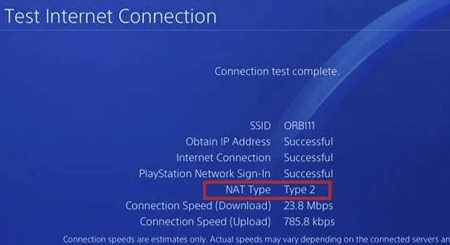
Hinweis: Wenn sich der NAT-Status von Typ 2 unterscheidet, versuchen Sie, ihn zu ändern, indem Sie UPnP (Universal Plug and Play) aktivieren, indem Sie auf Ihre Routereinstellungen zugreifen.
Der beste Weg, um Ihre Spielleistung auf einem Windows-PC zu optimieren
Die Mehrheit der Spieler hat Probleme wie Spielabstürze, Verzögerungen oder Stottern während des Spiels. Wenn dies Ihr Zustand ist, optimieren Sie Ihre Spielleistung, indem Sie Game Booster ausführen.
Dies steigert das Spiel durch Optimierung der Systemressourcen und bietet ein besseres Gameplay. Nicht nur das, es behebt auch häufige Spielprobleme wie Verzögerungen und Probleme mit niedrigen FPS.
Holen Sie sich Game Booster, um Ihre Spielleistung zu optimieren
Fazit:
Server-Snapshot-Fehler in COD Vanguard ist ein häufiges Problem, kann aber gleichzeitig manchmal irritierend sein, da dieser Fehler möglicherweise häufiger auftritt.
Ich hoffe, dass alle oben genannten Korrekturen Ihnen helfen können, diesen Fehler zu beheben und Ihnen ermöglichen, das Spiel ohne Unterbrechung reibungslos zu spielen.
Trotzdem wird hier empfohlen, Ihr System mit dem zu scannen PC Reparatur Werkzeug, da der Spielfehler häufig aufgrund von internen Problemen und Fehlern des PCs auftritt. Scannen Sie also Ihr System vollständig, um verschiedene Probleme und Fehler im Zusammenhang mit Windows-PCs zu beheben.
Falls Sie Fragen oder Zweifel zu diesem Blog haben, können Sie auf Facebook kommentieren.
Hardeep has always been a Windows lover ever since she got her hands on her first Windows XP PC. She has always been enthusiastic about technological stuff, especially Artificial Intelligence (AI) computing. Before joining PC Error Fix, she worked as a freelancer and worked on numerous technical projects.